VirtualDub per Windows 10 è stato rilasciato qualche tempo fa e chiunque lo abbia utilizzato sa esattamente cosa aspettarsi da esso. Per coloro che non lo sanno, VirtualDub è un'utilità di elaborazione/acquisizione video per piattaforme basate su Windows a 32 e 64 bit, che di solito è disponibile gratis. Seppur ha alcune ottime funzionalità, manca sicuramente il potere di editing più avanzato che hanno software simili che ci sono in giro. Tuttavia, VirtualDub è ampiamente utilizzato per operazioni lineari veloci su video ed è per questo che è così popolare tra molti utenti in tutto il mondo.
La Migliore Alternativa a VirtualDub per Windows 10
Per coloro che non vogliono aver fastidi con un mediocre software di editing audio e video, Filmora Video Editor per Windows è di gran lunga la migliore alternativa a VirtualDub. Questo software consente agli utenti di convertire video clip in film molto più velocemente rispetto a VirtualDub e farlo è semplice come trascinare e rilasciare i file nell'area del progetto per creare un film con musica di sottofondo, effetti professionali e transizioni fluide. Rispetto a VirtualDub e ad altri software simili, Filmora Video Editor è di gran lunga uno dei migliori programmi di editing video attualmente disponibili.
- Questo software di editing video è anche molto facile e divertente da usare ed è ottimo sia per i professionisti sia per i principianti. Sono supportati tutti i formati video più diffusi, tra cui TS, MTS, MKV, WMV, MPG, MP4, AVI e così via.
- Dopo aver convertito uno o più video, puoi anche usare Filmora Video Editor per esportarlo sul tuo Blackberry, Samsung Galaxy, PSP, iPad, iPhone, iPod touch e molti altri dispositivi portatili.
- Personalizza i video. Ci sono molte funzioni di modifica che puoi usare per rendere i tuoi video assolutamente strabilianti. Ad esempio, non solo puoi ruotare, ritagliare, unire, dividere e tagliare i tuoi video, ma puoi anche regolare saturazione, contrasto, luminosità, aggiungere una filigrana al tuo video, sostituire lo sfondo del tuo video con qualsiasi scena che vuoi, poi fare una sovrapposizione dei tuoi video, aggiungere facce buffe e molto altro.
- Dopo aver aggiunto gli effetti speciali di tua scelta e apportato le modifiche desiderate, è sufficiente fare clic su Render e il rendering del video sarà estremamente veloce.
Guida su Come Usare la Migliore Alternativa a VirtualDub per Windows 10 - Filmora Video Editor
Passo 1. Importare il Video
Innanzitutto, è necessario caricare il video catturato che si desidera modificare sul programma. Nella finestra iniziale, fai clic su "Importa", quindi fai clic su "Importa da File" e sarai in grado di caricare il video dal tuo computer.

Passo 2. Modificare i Video
Nella finestra del programma, puoi trascinare e rilasciare il video nella timeline nella parte inferiore della finestra. È quindi possibile iniziare a modificare il video. Per tagliare il video, posizionare il cursore sui punti dove si desidera tagliare il video.

Se fai clic con il pulsante destro del mouse sul video, troverai le opzioni per dividere video, ritagliare e ingrandire e disattivare i video.
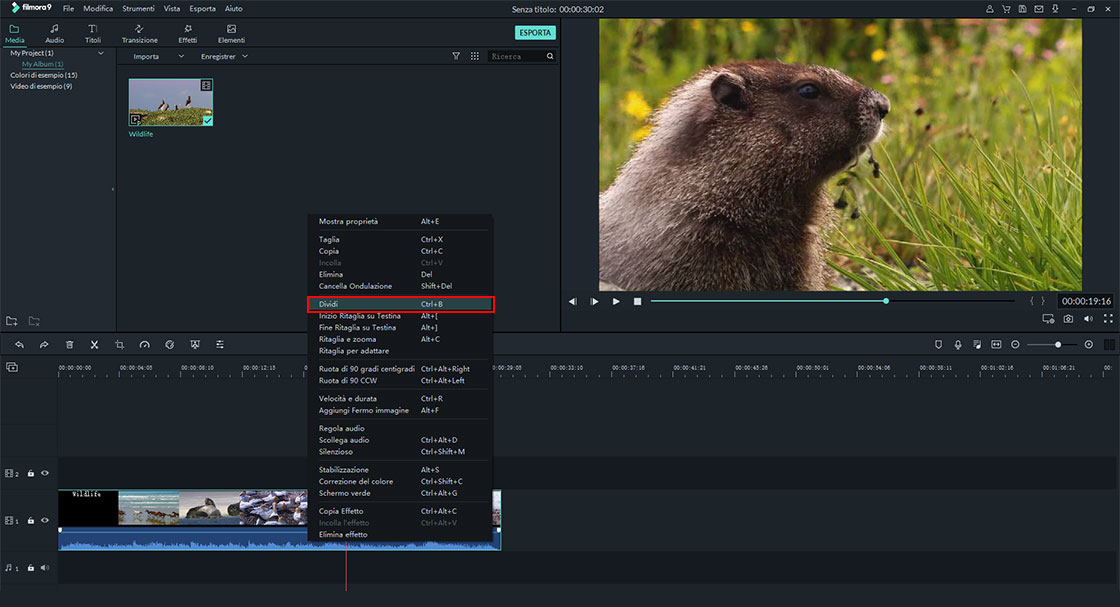
Per regolare luminosità, contrasto, saturazione e 3D Lut, fare clic con il pulsante destro del mouse sul video e fare clic su Modifica.
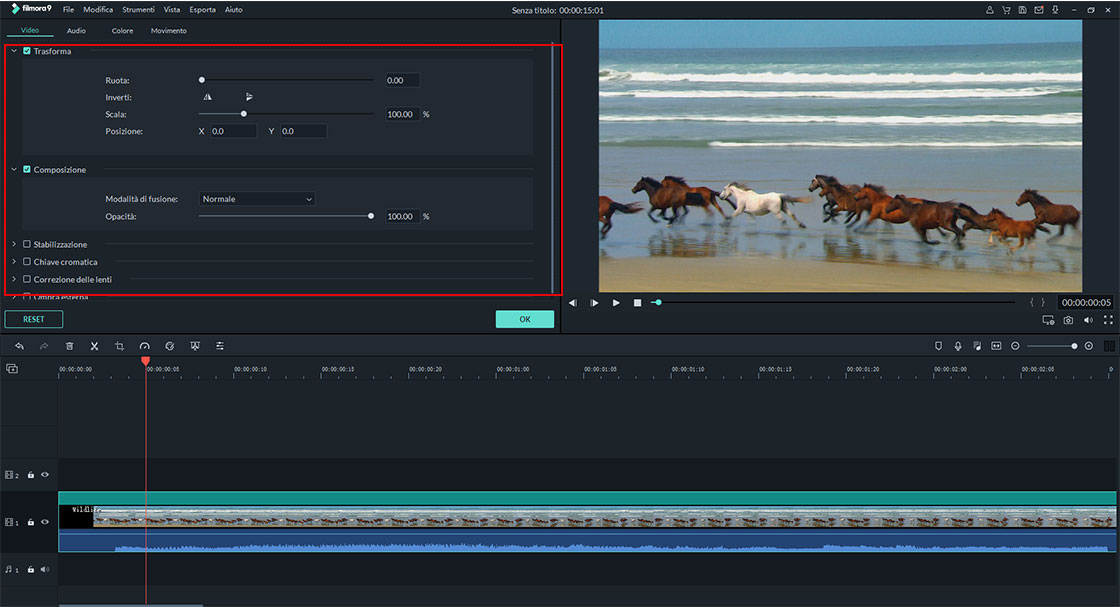
Per aggiungere effetti, fai clic su filtri o sovrapposizioni e trascinalo sul video e regola l'effetto.
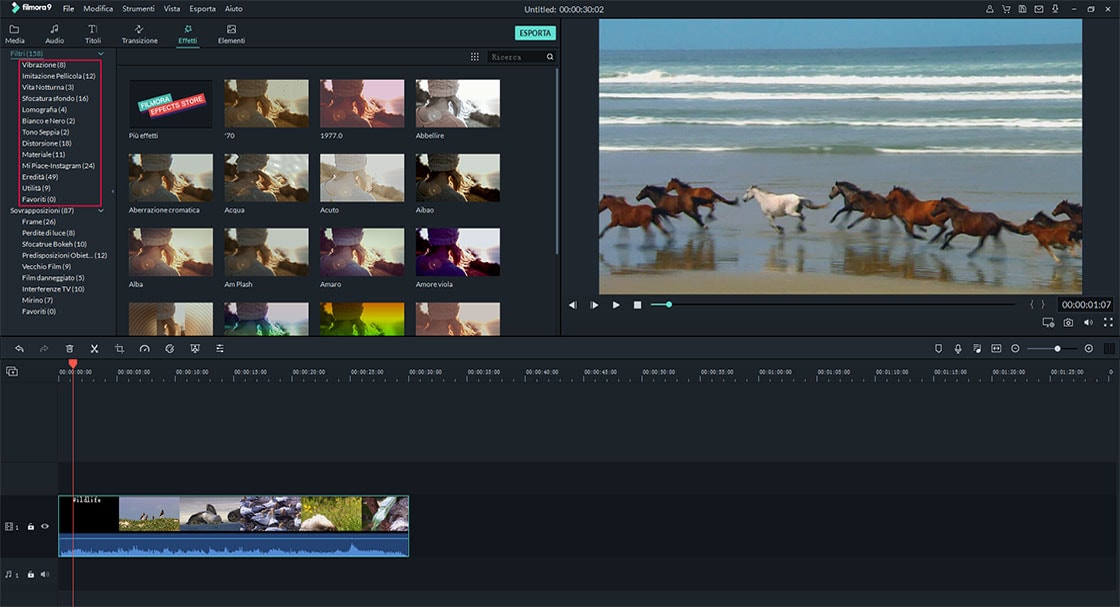
Passo 3. Esportare i Video
Dopo aver modificato il video, fai clic su "Esporta" e seleziona l'opzione "Formato". Scegli l’uscita e quindi rinomina il file. Infine, fai clic su "Esporta" per salvare il video modificato con l'alternativa a VirtualDub.

Risoluzione dei Problemi Quando si Usa VirtualDub su Windows 10
L'utilizzo di VirtualDub su Windows 10 è in genere molto semplice e gli utenti non dovranno preoccuparsi di errori di alcun tipo. Tuttavia, ci sono alcuni casi in cui gli errori lo rendono un incubo e parleremo di alcuni di questi nei paragrafi seguenti.
Uno dei tanti errori che gli utenti sperimenteranno durante l'utilizzo di VirtualDub riguarda la mancanza di codec. Quindi, se qualcuno vuole fare il rendering di un video e non ha i codec giusti per questo, VirtualDub non sarà in grado di fare il reading/elaborarlo. In questo caso, sembra che l'installazione di un pacchetto di codec risolverà solitamente il problema, ma se il. dll o specifici codec mancanti non sono presenti in questi pacchetti di codec, allora è necessario cercarli e scaricarli separatamente. Come si può ben immaginare, questo potrebbe essere piuttosto fastidioso e richiede del tempo.
Un altro problema con VirtualDub è che non supporta troppi formati video e audio, lasciando agli utenti solo pochi di loro con cui lavorare. In questo caso, risolvere il problema è facile, ma richiede molto tempo e riguarda la conversione del video o dell'audio in un formato riconosciuto da VirtualDub.
Contatta il nostro team di supporto per ottenere una soluzione rapida >






